Как сделать деактивацию на ps4
Деактивация PlayStation 4 для учётной записи
PlayStation Network — это сервис, расширяющий возможность игровых приставок Sony. При покупке вы можете зарегистрироваться в этой сети и активировать PS. Сделать это можно для PS4, PS3, PSP и PS Vita. Нет необходимости заново регистрироваться для каждой консоли.
Порядок удаления приставки из PlayStation Network.
Активация связывает устройство с сетью и позволяет просматривать приобретённый в PlayStation Store контент, скачивать и играть в игры. Однако есть ограничения на количество пользователей и устройств:
Таким образом, чтобы войти в сеть с третьего устройства, для начала деактивируйте одно в своём профиле.
Активация и деактивация в PlayStation Network
Вы не сможете использовать PSN на неактивированной PlayStation. Для активации PS3 и PS4 зайдите с устройства в свой аккаунт и далее следуйте инструкциям на экране. Если вы заходите с этой приставки впервые, то процедура начнётся автоматически. Если вы уже активировали ранее другую PS того же поколения, то вам нужно будет согласиться сделать текущую в качестве основной.
Когда вы заходите в PSN с приставки друга, то выберите «Играть как гость». Вы можете назначить другую систему в качестве основной, даже не подключая её и не заходя с неё в свою учётную запись:
Без активации ПС4 недоступны следующие возможности:
Возможность удалённой активации и деактивации приставки создала благоприятную почву для злоупотреблений. Появилось множество случаев, когда взламывали учётку, активировали как основную совершенно постороннюю PS4 и скачивали на неё платный контент. Причём законный владелец потом в течение полугода не мог вернуть контроль и был вынужден обращаться в службу поддержки. Внимательней относитесь к безопасности и надёжности паролей.
Возможность удалённой неограниченной деактивации работает на прошивках начиная с 4.50. До этого с деактивацией существовали сложности. И в случае поломки или замены PS4 по какой-то иной причине вы не могли играть в новую из-за ограничения на число активированных систем.
При такой ситуации на прошивке выше 4.50 вы просто заходите в свой аккаунт с приставки и на соответствующее предупреждение нажимаете «Активировать данный аккаунт как основной». После этого ваша старая консоль деактивируется.
Инструкция, как деактивировать PS4 на прошивках ниже 4.50:
Процедуру деактивации необходимо обязательно выполнить, если вы продаёте свою PlayStation. Иначе новый владелец не сможет воспользоваться на ней PSN. А также перед продажей рекомендуется выполнить резервное копирование данных (скриншоты и другие данные игр) на флешку и провести инициализацию, то есть восстановление настроек по умолчанию.
Удаление пользователя
Как было сказано выше, для PS4 и PS3 предусмотрена возможность создания до 16 пользователей. Этого вполне достаточно, но иногда возникает необходимость удалить неиспользуемые учётные записи пользователей. Удаляется ненужный пользователь просто:
В некоторых случаях может потребоваться удалить аккаунт PSN. Например, начав новую игру, вы случайно создали новый. Либо хотите сменить ID или регион. Поскольку такая возможность в PSN не предусмотрена, то вариантом является только создание новой учётки.
К сожалению, пока средств удаления аккаунта из Playstation Network не предусмотрено. Вы можете лишь удалить локального пользователя на самой приставке, но не учётную запись в сети. Просто выйдите из неё и создайте новую. А удалить старую на данный момент возможностей нет.
Таковы нюансы деактивации и активации аккаунта консоли PS4 в Playstation Network. С одной стороны, всё сделано для удобства доступа к контенту. С другой стороны, в погоне за безопасностью создаётся путаница процедур, что в итоге приводит к различным ошибкам и злоупотреблениям. Важно соблюдать основные правила: помнить о безопасности своей учётной записи, надёжно хранить пароли, правильно активировать и деактивировать устройства для корректного использования контента. Если у вас есть интересная информация, упрощающая использование PSN, особенно касающаяся ошибок доступа и злоупотреблений, делитесь своими комментариями и советами.
Как удалить пользователя в PS4: пошаговое руководство
Многие обладатели PS4 имеют аккаунты в сервисе и могут свободно осуществлять покупки игр или пользоваться благами подписки. Однако если купить приставку с рук, то велика вероятность, что в устройстве уже будет вбит аккаунт, который вам не принадлежит. Потому возникает необходимость удаления лишних персональных данных пользователя и замена их своими.
Зачем нужна учётная запись в PS4
Учётная запись в PS4 — это массив личных данных, которые сохраняются на серверах SONY. Тут записаны все ваши покупки, данные о прохождениях в играх и некоторая другая информация. Правильная аутентификация на приставке позволяет синхронизировать данные между сервером и консолью, скачивать игры и прогресс в них. Таким образом, играть без аккаунта на PS4 особо не получится, а если и выгорит при помощи некоторых махинаций, прогресс игры не сохранится и придётся начинать всё заново.
Активация и деактивация аккаунта в PS4
Если на приставке введено больше одного аккаунта, можно столкнуться с некоторыми трудностями в плане доступа к тем или иным играм. Если вы с одной учётной записи установили какую-либо игру, то играть в неё можно только с этого аккаунта и запись сохранений идёт тоже на него. Остальные «совладельцы» консоли не смогут пользоваться вашими играми. Потому и введена система активации и деактивации аккаунтов, чтобы пользователи не путались и для лишнего контроля за играми.
Открываем пункт «Управление учётными записями»
Переходим в путь «Активировать как основную систему PS4»
Активируем или деактивируем аккаунт
Видео: как сделать активацию или деактивацию аккаунта на PS4
Удаление учётной записи PS4
Если есть необходимость в удалении учётной записи на приставке — для этого есть две основных возможности: удаление через настройки или же очистка устройства через сброс настроек. Во втором случае вместе с аккаунтом удалятся все игры, настройки и прочие внесённые пользователем изменения. Потому прибегать к этому способу необходимо только в экстренных ситуациях. При этом удаление аккаунта на консоли не уничтожает данные на сервере, потому всегда можно вернуть пользователя на любую приставку и восстановить всю информацию.
В параметрах открываем пункт «Настройки входа»
Переходим в меню «Управление пользователями»
Выбираем апплет «Удалить пользователя»
Выделяем пользователя и нажимаем кнопку крестика для удаления
Как удалить пользователя через сброс настроек
Вторым способом удаления аккаунта с консоли является сброс настроек устройства до заводских.
При включении консоли зажимаем кнопку питания и ждем два звуковых сигнала
В меню безопасного режима активируем пункт Restore Default Settings
В течение нескольких минут консоль откатит все пользовательские изменения. После этого необходимо вновь ввести данные своего аккаунта и скачать игры по новой.
Удалить аккаунт в PS4 не так и сложно. Необходимо лишь провести несколько действий внутри настроек. К тому же всегда можно воспользоваться функцией сброса настроек до заводских — уж эта мера точно поможет.
Настройка двухэтапной аутентификации для входа в сеть PlayStation™Network
Узнайте, как настроить и деактивировать двухэтапную аутентификацию, где найти резервные проверочные коды двухэтапной аутентификации и как восстановить доступ к учетной записи при потере мобильного телефона, зарегистрированного для двухэтапной аутентификации.
Что такое двухэтапная аутентификация?
При входе в сеть на консоли PlayStation®5 или PlayStation®4 с активированной двухэтапной аутентификацией игроку будет предложено:
Ввести пароль учетной записи и идентификатор входа в сеть (адрес электронной почты).
Ввести код подтверждения, отправленный на мобильный телефон, зарегистрированный в этой учетной записи*.
* Код подтверждения действителен в течение 10 минут после попытки входа в сеть. Если срок действия кода истек, выберите Отправить код заново на экране входа в сеть, чтобы получить новый код.
Когда следует использовать двухэтапную аутентификацию?
Обычно выход из учетной записи не выполняется, но вам будет отправлен код подтверждения, если:
вы выполняете вход впервые после включения двухэтапной аутентификации,
вы вручную вышли из учетной записи PlayStation Network и хотите снова войти,
вы сбросили пароль учетной записи,
вы изменили идентификатор входа в сеть (адрес электронной почты).
Я потерял свои проверочные данные. Как мне восстановить доступ к учетной записи?
Если вы потеряли телефон, зарегистрированный для получения кодов двухэтапной аутентификации, а также резервные коды подтверждения, ознакомьтесь с руководством ниже, это поможет вам восстановить доступ к учетной записи.
Как настроить двухэтапную аутентификацию?
Выберите ниже устройство для настройки двухэтапной аутентификации.
Браузер: двухэтапная аутентификация
Приложение-аутентификатор
Запустите приложение-аутентификатор на своем мобильном устройстве и отсканируйте QR-код. Если QR-код не сработает, скопируйте и вставьте код из цифр и букв. Вы увидите код подтверждения в приложении.
СМС
Введите номер мобильного телефона или выберите существующий – вам будет отправлен код подтверждения.
Приложение-аутентификатор
Запустите приложение-аутентификатор на своем мобильном устройстве и отсканируйте QR-код. Если QR-код не сработает, скопируйте и вставьте код из цифр и букв. Вы увидите код подтверждения в приложении.
СМС
Введите номер мобильного телефона или выберите существующий – вам будет отправлен код подтверждения.
Рекомендуемые сообщения
Статистика форума
У всех бывали ситуации, когда при прохождении вашей любимой игры вы встречаете босса или участок карты, который вы не можете никак преодолеть. Вы занятый человек и у вас очень напряженная жизнь, у вас нету лишнего времени, чтобы тратить его на многочисленные неудачные попытки прохождение этого места, которое вам не под силу. В таком случае, вам нужно выполнить взлом игры на ps4 при помощи охранения. Фактически, уже давно разработаны специальные приложения для взлома сохранений игр на ps4. Давайте рассмотрим сами приложения, а также ознакомимся из тем, как загрузить сохранения с PS4 на внешнее устройство и как его позже загрузить обратно в
- 22 июля, 2018 От Admin 30 462 просмотра 2 комментария
От Admin, в Записи, 12 августа, 2019
От Admin, в Записи, 6 января, 2019
От Admin, в Записи, 6 января, 2019
От Admin, в Записи, 12 сентября, 2018
От Admin, в Записи, 9 сентября, 2018
От Admin, в Записи, 12 августа, 2018
От Admin, в Записи, 12 августа, 2018
От Admin, в Записи, 11 августа, 2018
От Admin, в Записи, 11 августа, 2018
Sony официально заявила, что в скором времени начнет тестировать возможность замены сетевого идентификатора, и для этого ей понадобятся игроки. Компания предлагает всем желающим записаться на превью-программу и ждать дальнейших инструкций. Во время превью-программы менять свой ник можно будет сколько угодно раз, но когда в начале 2019 состоится полный релиз, бесплатно поменять свой PSN ID можно будет только один раз. Все дальнейшие смены будут стоить по 10 долларов (для подписчиков PS Plus – по 5).
- 20 октября, 2018 От Admin 13 844 просмотра 2 комментария
От Admin, в Новости, 3 января, 2019
От Admin, в Новости, 10 ноября, 2018
От Admin, в Новости, 10 ноября, 2018
От Admin, в Новости, 10 ноября, 2018
От Admin, в Новости, 10 ноября, 2018
От Admin, в Новости, 10 ноября, 2018
От Admin, в Новости, 10 ноября, 2018
От Admin, в Новости, 10 ноября, 2018
От Admin, в Новости, 31 октября, 2018
От Гость Koloy
Создано 17 декабря, 2017
От Гость KolinzJ
Создано 3 октября, 2017
От Гость Стас
Создано 14 ноября, 2020
От Гость Александр
Создано 25 августа, 2020
От Гость Alexey K
Создано 11 августа, 2020
Деактивировать все системы ps4
Узнайте, как в веб-браузере деактивировать все системы PlayStation, связанные с вашей учетной записью PSN.
| Внимание: дистанционную деактивацию можно выполнять только один раз в 6 месяцев. Не делайте этого, если у вас есть доступ к системе PS4, на которой вы можете выполнить деактивацию вручную. |
Когда нужно дистанционно деактивировать все системы PlayStation?
Если у вас нет возможности вручную деактивировать систему PlayStation на самой системе, вы все равно можете деактивировать все устройства, связанные с вашей учетной записью (и выйти из системы), на странице управление учетной записью в интернете.
Дистанционная деакивация поможет вам в таких ситуациях:
Многие обладатели PS4 имеют аккаунты в сервисе и могут свободно осуществлять покупки игр или пользоваться благами подписки. Однако если купить приставку с рук, то велика вероятность, что в устройстве уже будет вбит аккаунт, который вам не принадлежит. Потому возникает необходимость удаления лишних персональных данных пользователя и замена их своими.
Зачем нужна учётная запись в PS4
Учётная запись в PS4 — это массив личных данных, которые сохраняются на серверах SONY. Тут записаны все ваши покупки, данные о прохождениях в играх и некоторая другая информация. Правильная аутентификация на приставке позволяет синхронизировать данные между сервером и консолью, скачивать игры и прогресс в них. Таким образом, играть без аккаунта на PS4 особо не получится, а если и выгорит при помощи некоторых махинаций, прогресс игры не сохранится и придётся начинать всё заново.
Активация и деактивация аккаунта в PS4
Если на приставке введено больше одного аккаунта, можно столкнуться с некоторыми трудностями в плане доступа к тем или иным играм. Если вы с одной учётной записи установили какую-либо игру, то играть в неё можно только с этого аккаунта и запись сохранений идёт тоже на него. Остальные «совладельцы» консоли не смогут пользоваться вашими играми. Потому и введена система активации и деактивации аккаунтов, чтобы пользователи не путались и для лишнего контроля за играми.
Открываем пункт «Управление учётными записями»
Переходим в путь «Активировать как основную систему PS4»
Активируем или деактивируем аккаунт
Видео: как сделать активацию или деактивацию аккаунта на PS4
Удаление учётной записи PS4
Если есть необходимость в удалении учётной записи на приставке — для этого есть две основных возможности: удаление через настройки или же очистка устройства через сброс настроек. Во втором случае вместе с аккаунтом удалятся все игры, настройки и прочие внесённые пользователем изменения. Потому прибегать к этому способу необходимо только в экстренных ситуациях. При этом удаление аккаунта на консоли не уничтожает данные на сервере, потому всегда можно вернуть пользователя на любую приставку и восстановить всю информацию.
- В настройках приставки открываем пункт «Настройки входа».
В параметрах открываем пункт «Настройки входа»
Переходим в меню «Управление пользователями»
Выбираем апплет «Удалить пользователя»
Выделяем пользователя и нажимаем кнопку крестика для удаления
Как удалить пользователя через сброс настроек
Вторым способом удаления аккаунта с консоли является сброс настроек устройства до заводских.
- Для этого отключаем консоль, затем включаем и зажимаем кнопку питания.
При включении консоли зажимаем кнопку питания и ждем два звуковых сигнала
В меню безопасного режима активируем пункт Restore Default Settings
В течение нескольких минут консоль откатит все пользовательские изменения. После этого необходимо вновь ввести данные своего аккаунта и скачать игры по новой.
Удалить аккаунт в PS4 не так и сложно. Необходимо лишь провести несколько действий внутри настроек. К тому же всегда можно воспользоваться функцией сброса настроек до заводских — уж эта мера точно поможет.
Деактивировать PS4 необходимо прямо в системе PlayStation 4. Деактивация PS4 невозможна путем использования ПК, консоли PlayStation 3, PS Vita, PSP или PlayStation TV.
Что нужно, чтобы деактивировать PS4 в качестве основной системы PlayStation 4?
Как выполнить деактивацию PS4, если к нему нет доступа?
Чтобы деактивировать PS4, не имея к нему доступа, необходимо иметь ПК (или Mac) подключенный к сети Интернет. Далее следует деактивировать PS4 дистанционно для всех систем PlayStation. Такая процедура необходима, когда у вас утрачен доступ к системе PlayStation и вы желаете ее деактивировать.
Существует ряд способов, чтобы попасть в «Управление учетной записью»:
На начальном экране выбираем [PlayStation Store], переходим в [Сетевой идентификатор] и жмем [Данные учетной записи].
Перейдите по этой ссылке и зайдите в свою учетную запись, для дальнейшего перехода в управление учетной записью.
Учтите, что деактивация всех устройств возможно с периодом в 6 месяцев. Также можно деактивировать PS4 любым вышеописанным способом.
Порой бывает, что система деактивируется не сразу и вы не имеете возможности делать покупки. В этом случае вам необходимо выключить систему и заново включить ее. Эта проблема зачастую решается обычной перезагрузкой системы.
В случае когда у пользователя отсутствует ПК (или Mac), мобильное устройство или доступ к Интернету, рекомендуем обратиться за помощью в службу технической поддержки.